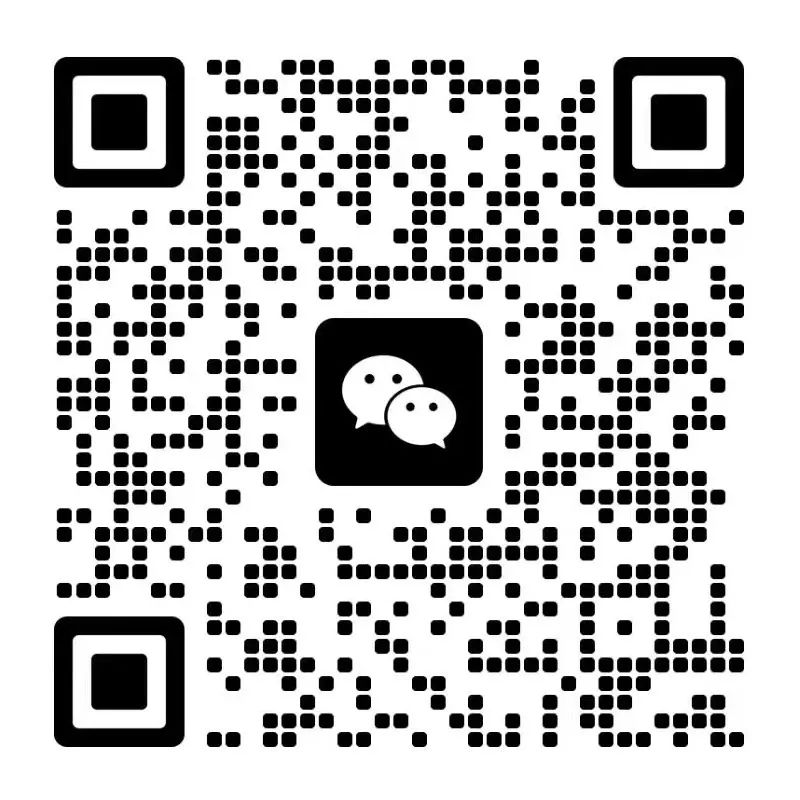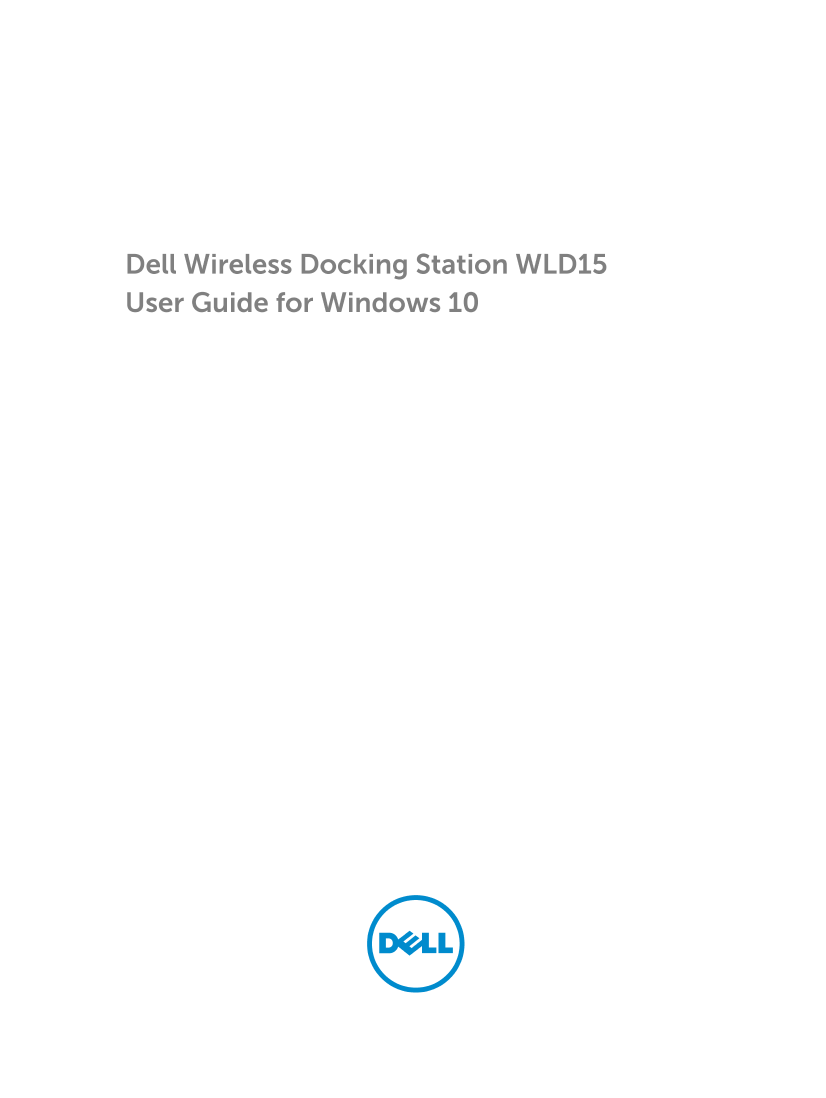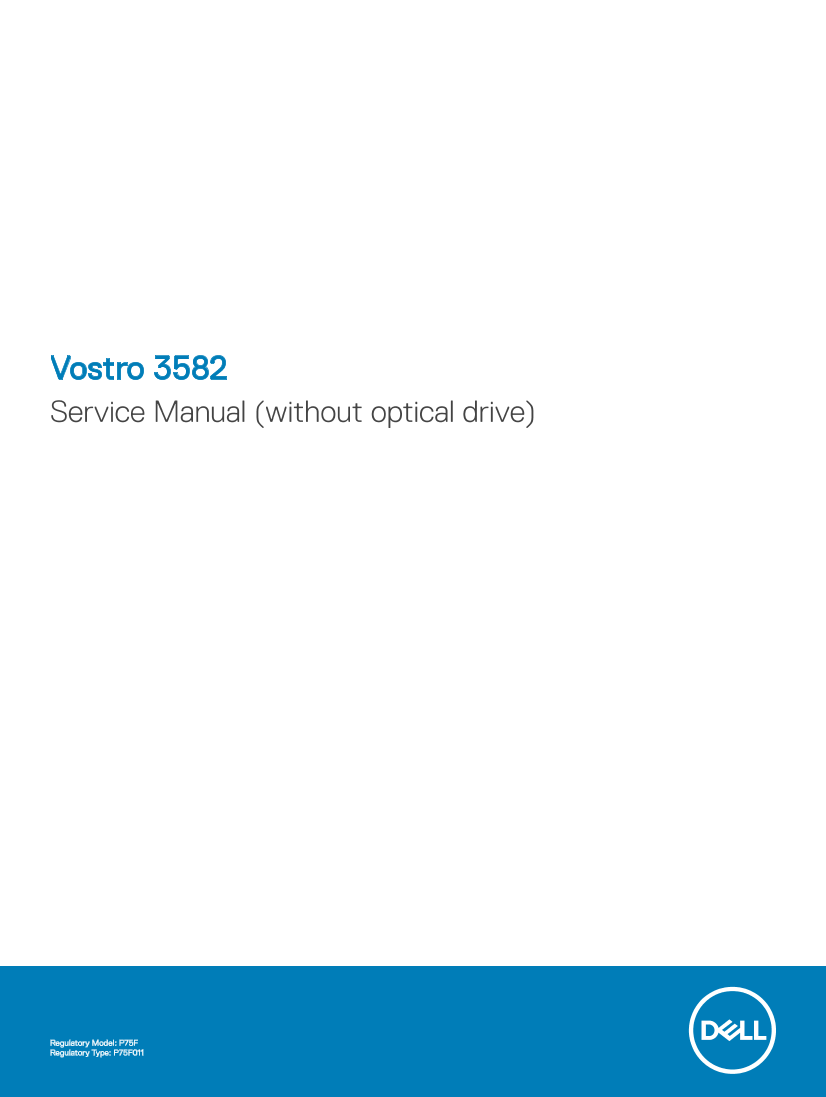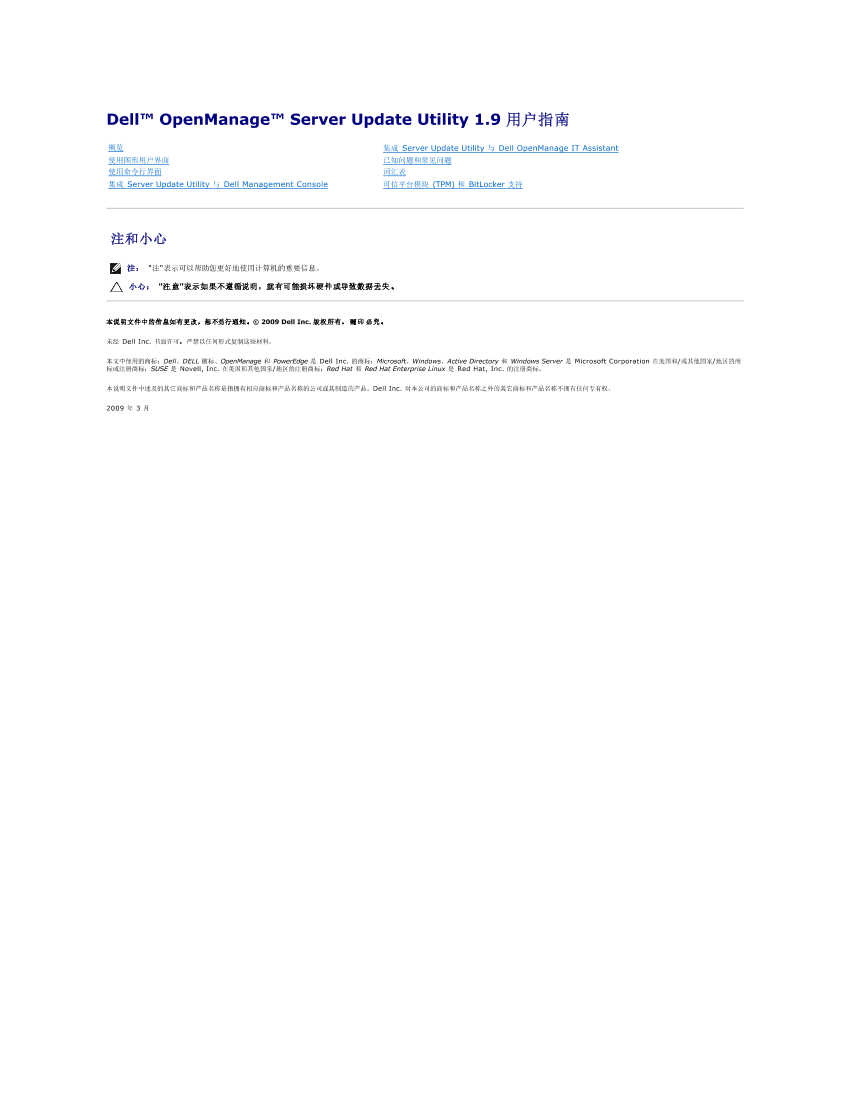Dell戴尔Dell Latitude E6430s 用户手册
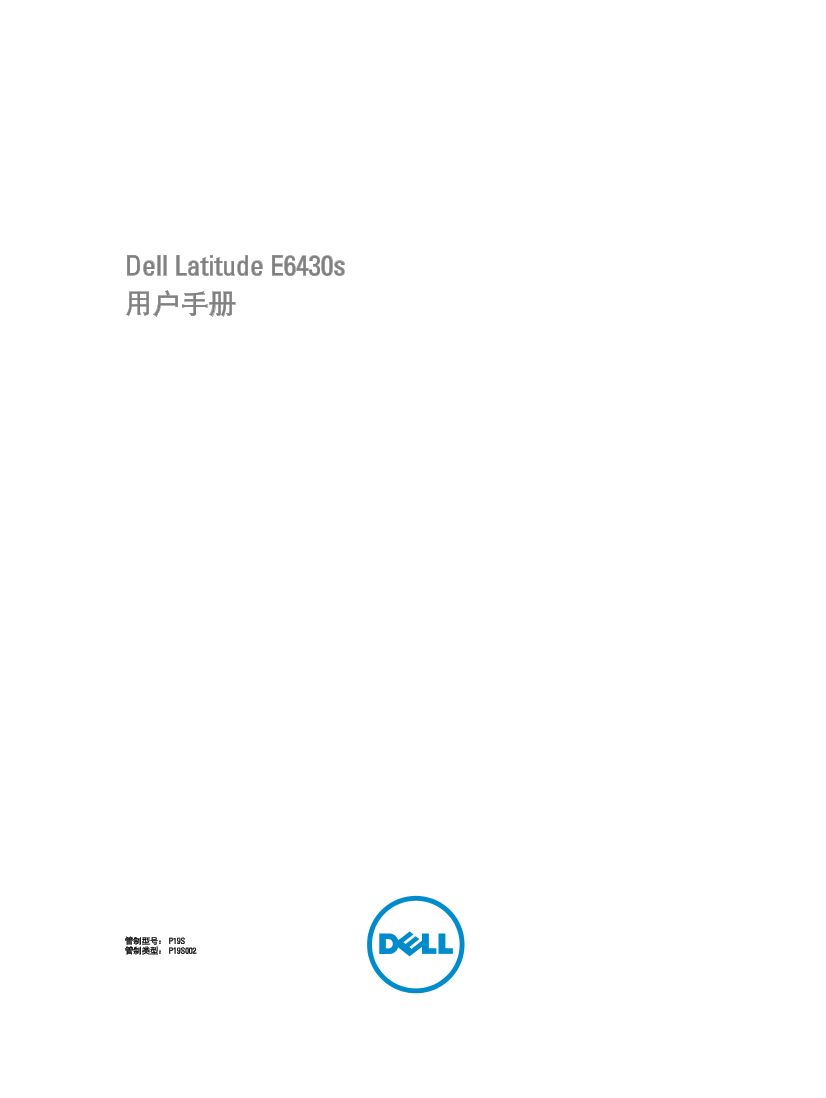
第1/71页
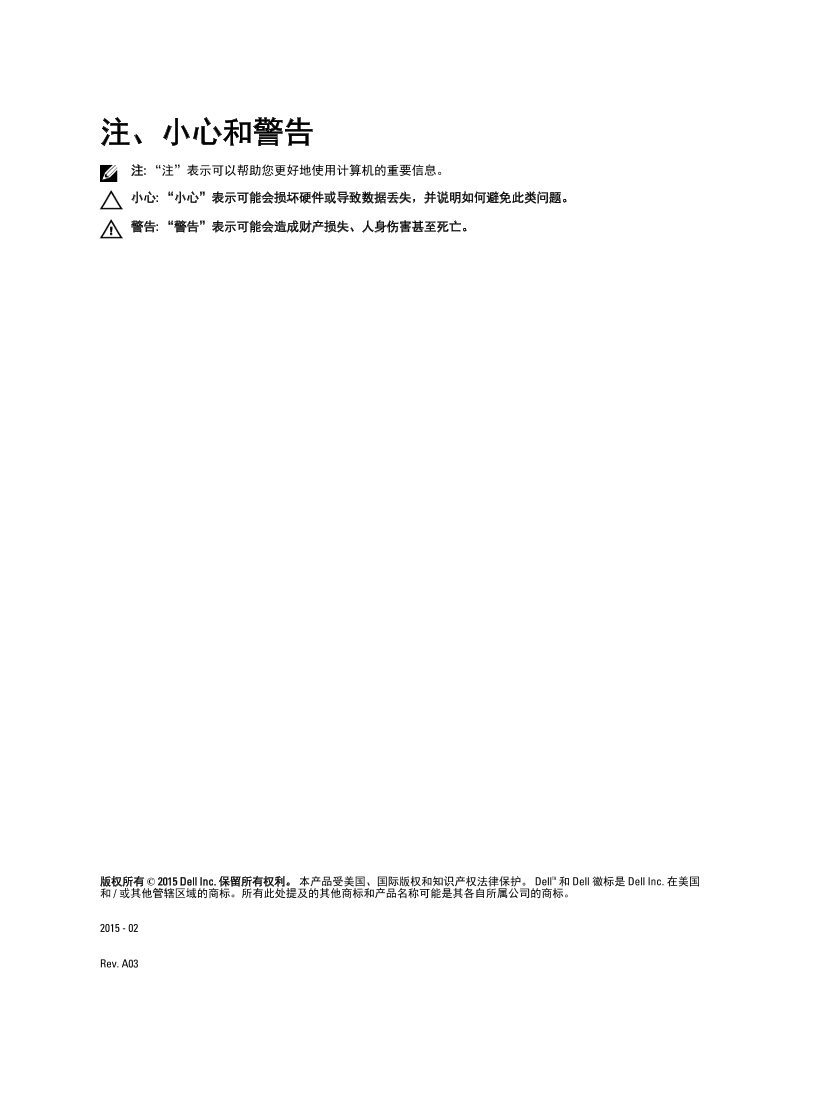
第2/71页
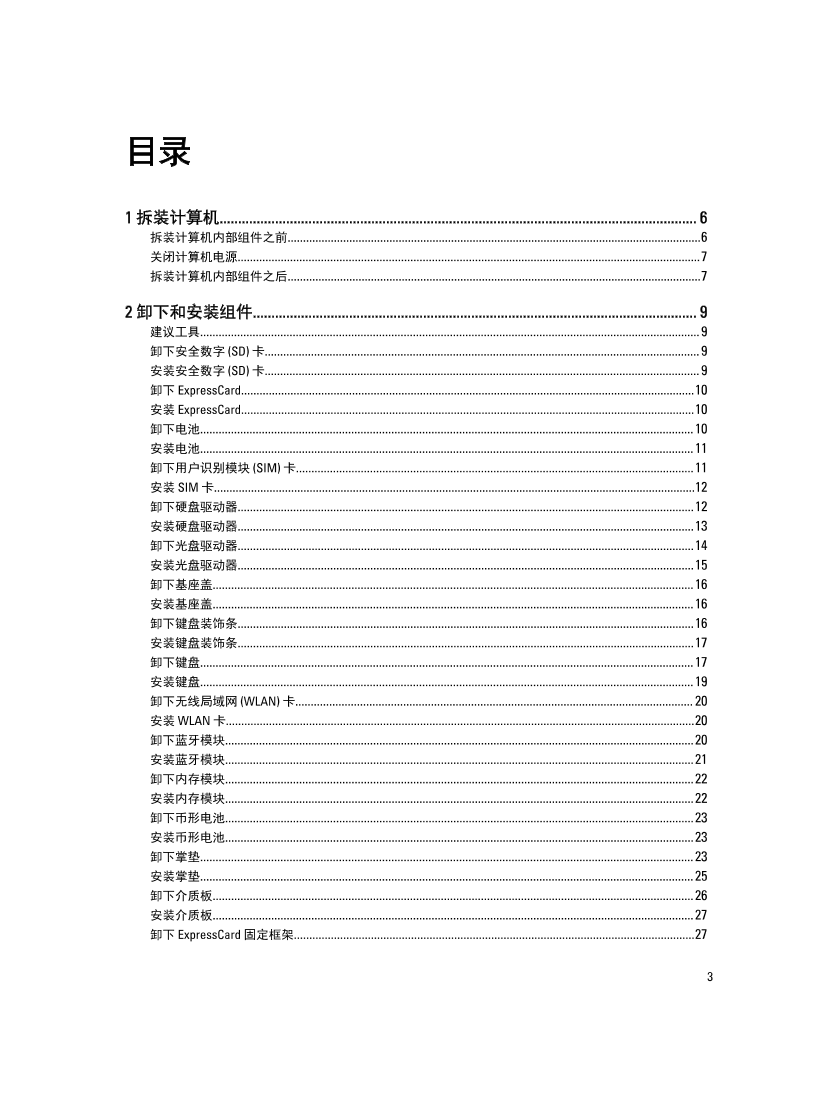
第3/71页
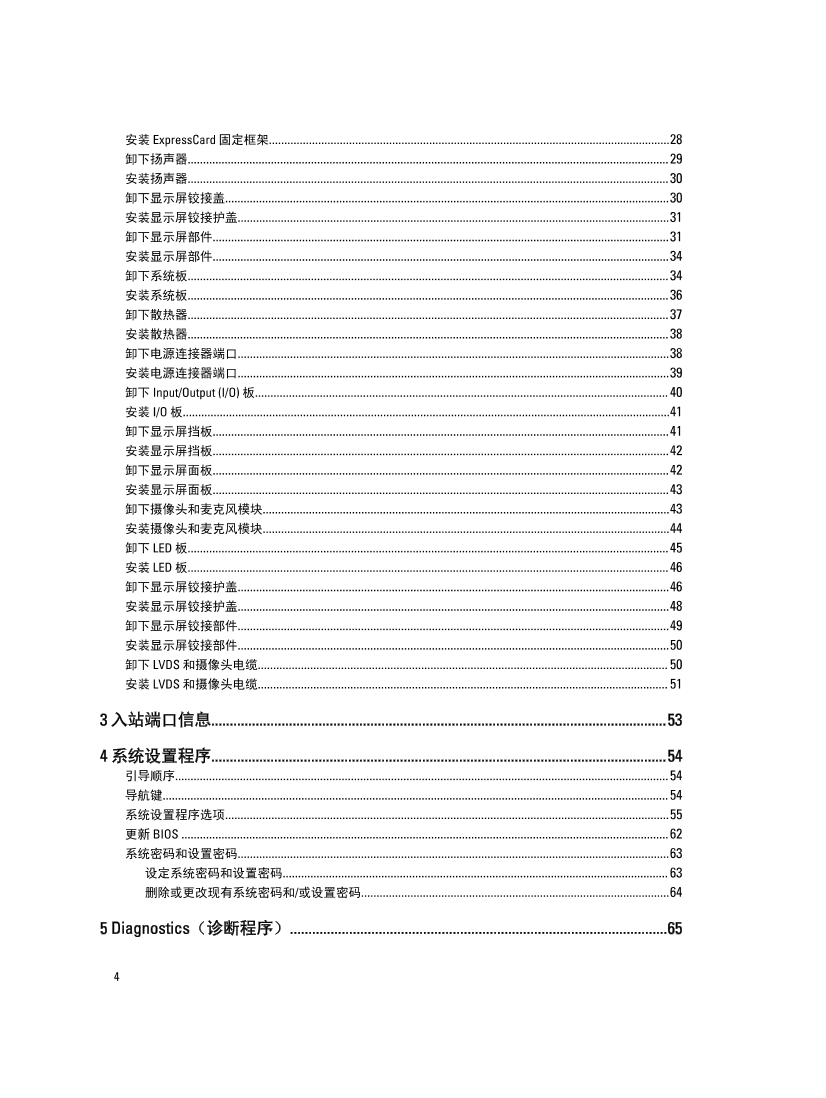
第4/71页
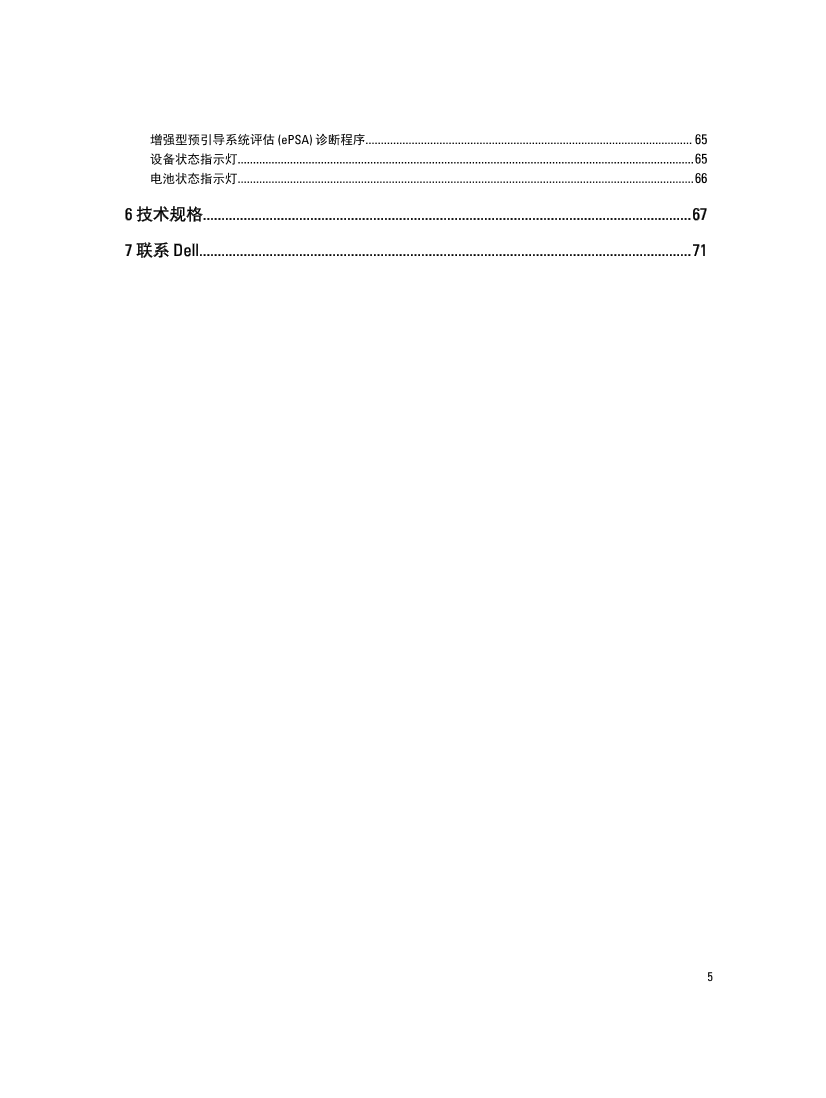
第5/71页
以下为文本预览内容
Dell Latitude E6430s
用户手册
管制型号: P19S
管制类型: P19S002注、小心和警告
注: “注”表示可以帮助您更好地使用计算机的重要信息。
小心: “小心”表示可能会损坏硬件或导致数据丢失,并说明如何避免此类问题。
警告: “警告”表示可能会造成财产损失、人身伤害甚至死亡。
版权所有 © 2015 Dell Inc. 保留所有权利。 本产品受美国、国际版权和知识产权法律保护。 Dell
™
和 Dell 徽标是 Dell Inc. 在美国
和 / 或其他管辖区域的商标。所有此处提及的其他商标和产品名称可能是其各自所属公司的商标。
2015 – 02
Rev. A03目录
1 拆装计算机………………………………………………………………………………………………………………… 6
拆装计算机内部组件之前……………………………………………………………………………………………………………………..6
关闭计算机电源……………………………………………………………………………………………………………………………………7
拆装计算机内部组件之后……………………………………………………………………………………………………………………..7
2 卸下和安装组件………………………………………………………………………………………………………… 9
建议工具……………………………………………………………………………………………………………………………………………… 9
卸下安全数字 (SD) 卡…………………………………………………………………………………………………………………………… 9
安装安全数字 (SD) 卡…………………………………………………………………………………………………………………………… 9
卸下 ExpressCard…………………………………………………………………………………………………………………………………10
安装 ExpressCard…………………………………………………………………………………………………………………………………10
卸下电池……………………………………………………………………………………………………………………………………………. 10
安装电池……………………………………………………………………………………………………………………………………………. 11
卸下用户识别模块 (SIM) 卡…………………………………………………………………………………………………………………11
安装 SIM 卡…………………………………………………………………………………………………………………………………………12
卸下硬盘驱动器………………………………………………………………………………………………………………………………….12
安装硬盘驱动器………………………………………………………………………………………………………………………………….13
卸下光盘驱动器………………………………………………………………………………………………………………………………….14
安装光盘驱动器………………………………………………………………………………………………………………………………….15
卸下基座盖…………………………………………………………………………………………………………………………………………16
安装基座盖…………………………………………………………………………………………………………………………………………16
卸下键盘装饰条………………………………………………………………………………………………………………………………….16
安装键盘装饰条………………………………………………………………………………………………………………………………….17
卸下键盘……………………………………………………………………………………………………………………………………………. 17
安装键盘……………………………………………………………………………………………………………………………………………. 19
卸下无线局域网 (WLAN) 卡………………………………………………………………………………………………………………… 20
安装 WLAN 卡……………………………………………………………………………………………………………………………………..20
卸下蓝牙模块……………………………………………………………………………………………………………………………………..20
安装蓝牙模块……………………………………………………………………………………………………………………………………..21
卸下内存模块……………………………………………………………………………………………………………………………………..22
安装内存模块……………………………………………………………………………………………………………………………………..22
卸下币形电池……………………………………………………………………………………………………………………………………..23
安装币形电池……………………………………………………………………………………………………………………………………..23
卸下掌垫……………………………………………………………………………………………………………………………………………. 23
安装掌垫……………………………………………………………………………………………………………………………………………. 25
卸下介质板…………………………………………………………………………………………………………………………………………26
安装介质板…………………………………………………………………………………………………………………………………………27
卸下 ExpressCard 固定框架………………………………………………………………………………………………………………….27
3安装 ExpressCard 固定框架………………………………………………………………………………………………………………….28
卸下扬声器…………………………………………………………………………………………………………………………………………29
安装扬声器…………………………………………………………………………………………………………………………………………30
卸下显示屏铰接盖………………………………………………………………………………………………………………………………30
安装显示屏铰接护盖…………………………………………………………………………………………………………………………..31
卸下显示屏部件………………………………………………………………………………………………………………………………….31
安装显示屏部件………………………………………………………………………………………………………………………………….34
卸下系统板…………………………………………………………………………………………………………………………………………34
安装系统板…………………………………………………………………………………………………………………………………………36
卸下散热器…………………………………………………………………………………………………………………………………………37
安装散热器…………………………………………………………………………………………………………………………………………38
卸下电源连接器端口…………………………………………………………………………………………………………………………..38
安装电源连接器端口…………………………………………………………………………………………………………………………..39
卸下 Input/Output (I/O) 板…………………………………………………………………………………………………………………….. 40
安装 I/O 板…………………………………………………………………………………………………………………………………………..41
卸下显示屏挡板………………………………………………………………………………………………………………………………….41
安装显示屏挡板………………………………………………………………………………………………………………………………….42
卸下显示屏面板………………………………………………………………………………………………………………………………….42
安装显示屏面板………………………………………………………………………………………………………………………………….43
卸下摄像头和麦克风模块……………………………………………………………………………………………………………………43
安装摄像头和麦克风模块……………………………………………………………………………………………………………………44
卸下 LED 板…………………………………………………………………………………………………………………………………………45
安装 LED 板…………………………………………………………………………………………………………………………………………46
卸下显示屏铰接护盖…………………………………………………………………………………………………………………………..46
安装显示屏铰接护盖…………………………………………………………………………………………………………………………..48
卸下显示屏铰接部件…………………………………………………………………………………………………………………………..49
安装显示屏铰接部件…………………………………………………………………………………………………………………………..50
卸下 LVDS 和摄像头电缆……………………………………………………………………………………………………………………. 50
安装 LVDS 和摄像头电缆……………………………………………………………………………………………………………………. 51
3 入站端口信息……………………………………………………………………………………………………………53
4 系统设置程序……………………………………………………………………………………………………………54
引导顺序……………………………………………………………………………………………………………………………………………. 54
导航键……………………………………………………………………………………………………………………………………………….. 54
系统设置程序选项………………………………………………………………………………………………………………………………55
更新 BIOS ………………………………………………………………………………………………………………………………………….. 62
系统密码和设置密码…………………………………………………………………………………………………………………………..63
设定系统密码和设置密码…………………………………………………………………………………………………………….. 63
删除或更改现有系统密码和/或设置密码……………………………………………………………………………………….64
5 Diagnostics(诊断程序)…………………………………………………………………………………………65
4增强型预引导系统评估 (ePSA) 诊断程序……………………………………………………………………………………………. 65
设备状态指示灯………………………………………………………………………………………………………………………………….65
电池状态指示灯………………………………………………………………………………………………………………………………….66
6 技术规格……………………………………………………………………………………………………………………67
7 联系 Dell…………………………………………………………………………………………………………………….71
51
拆装计算机拆装计算机内部组件之前
遵循以下安全原则有助于防止您的计算机受到潜在损坏,并有助于确保您的人身安全。除非另有说明,否则在
执行本说明文件中所述的每个步骤前,都要确保满足以下条件:
• 已经阅读了计算机附带的安全信息。
• 以相反顺序执行拆卸步骤可以更换组件或安装单独购买的组件。
警告: 拆装计算机内部组件之前,请阅读计算机附带的安全信息。有关安全昀佳实践的其他信息 ,请参阅
www.dell.com/regulatory_compliance 上的“合规性主页”。
小心: 多数维修只能由经过认证的维修技术人员执行。您只能根据产品说明文件的授权,或者在联机或电
话服务和支持小组指导下,进行故障排除和简单的维修。未经 Dell 授权的维修所造成的损坏不在保修范
围内。请阅读并遵循产品附带的安全说明。
小心: 为防止静电放电,请使用接地腕带或不时触摸未上漆的金属表面(例如计算机背面的连接器)以导
去身上的静电。
小心: 组件和插卡要轻拿轻放。请勿触摸组件或插卡上的触点。持拿插卡时,应持拿插卡的边缘或其金属
固定支架。持拿处理器等组件时,请持拿其边缘,而不要持拿插针。
小心: 断开电缆连接时,请握住电缆连接器或其推拉卡舌将其拔出,而不要硬拉电缆。某些电缆的连接器
带有锁定卡舌;如果要断开此类电缆的连接,请先向内按压锁定卡舌,然后再将电缆拔出。在拔出连接
器的过程中,请保持两边对齐以避免弄弯任何连接器插针。另外,在连接电缆之前,请确保两个连接器
均已正确定向并对齐。
注: 您的计算机及特定组件的颜色可能与本说明文件中所示颜色有所不同。
为避免损坏计算机,请在开始拆装计算机内部组件之前执行以下步骤。
1. 确保工作表面平整、整洁,以防止刮伤主机盖。
2. 关闭计算机(请参阅关闭计算机)。
3. 如果已将计算机连接至诸如可选的介质基座或电池片等对接设备(已对接),请断开对接。
小心: 要断开网络电缆的连接,请先从计算机上拔下网络电缆,再将其从网络设备上拔下。
4. 断开计算机上所有网络电缆的连接。
5. 断开计算机和所有连接的设备与各自电源插座的连接。
6. 关闭显示屏并翻转计算机,使其上部朝下放在平整的工作表面上。
注: 为避免损坏系统板,必须在维修计算机之前取出主电池。
7. 取出主电池。
8. 翻转计算机使其上部朝上。
9. 打开显示屏。
10. 按电源按钮以导去系统板上的残留电量。
6小心: 为防止触电,请始终在打开显示屏之前断开计算机与电源插座的连接。
小心: 触摸计算机内部任何组件之前,请先触摸未上漆的金属表面(例如计算机背面的金属)以导去
身上的静电。在操作过程中,请不时触摸未上漆的金属表面,以导去静电,否则可能损坏内部组
件。
11. 从相应的插槽中卸下所有已安装的 ExpressCard 或智能卡。
关闭计算机电源
小心: 为避免数据丢失,请在关闭计算机之前,保存并关闭所有打开的文件,并退出所有打开的程序。
1. 关闭操作系统:
• 在 Windows 8 中:
– 使用触控式设备:
a. 从屏幕右边缘滑动,打开 Charms 菜单,然后选择设置。
b. 选择 然后选择关机
– 使用鼠标:
a. 指向屏幕的右上角,然后单击设置。
b. 单击 然后选择关机。
• 在 Windows 7 中:
1. 单击开始
2. 单击关机。
或
1. 单击开始
2. 然后单击开始菜单右下角的箭头(如下所示),再单击关机。
2. 确保计算机和所有连接的设备的电源均已关闭。如果关闭操作系统时,计算机和连接的设备的电源未自动
关闭,请按住电源按钮大约 4 秒钟即可将它们关闭。
拆装计算机内部组件之后
完成所有更换步骤后,请确保在打开计算机前已连接好所有外部设备、插卡和电缆。
小心: 要避免损坏计算机,请仅使用专门为此 Dell 特定计算机设计的电池。切勿使用为 Dell 其他计算机设
计的电池。
1. 连接所有外部设备(例如端口复制器、电池片或介质基座)并装回所有插卡(例如 ExpressCard)。
2. 将电话线或网络电缆连接到计算机。
小心: 要连接网络电缆,请先将电缆插入网络设备,然后将其插入计算机。
3. 装回电池。
4. 将计算机和所有已连接设备连接至电源插座。
75. 打开计算机电源。
82
卸下和安装组件
此部分提供如何从计算机中卸下或安装组件的详细信息。
建议工具
执行本说明文件中的步骤可能要求使用以下工具:
• 小型平口螺丝刀
• 梅花槽螺丝刀
• 小型塑料划片
卸下安全数字 (SD) 卡
1. 按照“拆装计算机内部组件之前”中的步骤进行操作。
2. 轻按 SD 卡以将其从计算机释放出来。
3. 将 SD 卡从计算机中滑出。
安装安全数字 (SD) 卡
1. 将 SD 卡滑入卡槽直到其卡入到位。
2. 按照“拆装计算机内部组件之后”中的步骤进行操作。
9卸下 ExpressCard
1. 按照“拆装计算机内部组件之前”中的步骤进行操作。
2. 轻按 ExpressCard 以将其从计算机释放出来。
3. 将 ExpressCard 从计算机滑出。
安装 ExpressCard
1. 将 ExpressCard 卡滑入卡槽直到其卡入到位。
2. 按照“拆装计算机内部组件之后”中的步骤进行操作。
卸下电池
1. 按照“拆装计算机内部组件之前”中的步骤进行操作。
2. 滑动释放闩锁以解除电池锁定。
3. 将电池从计算机卸下。
10安装电池
1. 将电池滑入卡槽,直至卡入到位。
2. 按照“拆装计算机内部组件之后”中的步骤进行操作。
卸下用户识别模块 (SIM) 卡
1. 按照“拆装计算机内部组件之前”中的步骤进行操作。
2. 卸下电池。
3. 轻按 SIM 卡以将其从计算机释放出来。
4. 将 SIM 卡从计算机中滑出。
11安装 SIM 卡
1. 将 SIM 卡滑入卡槽。
2. 安装电池。
3. 按照“拆装计算机内部组件之后”中的步骤进行操作。
卸下硬盘驱动器
1. 按照“拆装计算机内部组件之前”中的步骤进行操作。
2. 卸下电池。
3. 拧下将硬盘驱动器固定至计算机的螺钉。
4. 将硬盘驱动器从计算机滑出。
125. 拧下用于将硬盘驱动器支架固定至硬盘驱动器的螺钉。
6. 将硬盘驱动器支架拉出硬盘驱动器。
7. 从硬盘驱动器上卸下硬盘驱动器隔离程序。
安装硬盘驱动器
1. 将硬盘驱动器隔离程序安装到硬盘驱动器上。
2. 将硬盘驱动器支架连接到硬盘驱动器。
3. 拧紧用于将硬盘驱动器支架固定至硬盘驱动器的螺钉。
4. 滑动硬盘驱动器并将其插入插槽。
5. 拧紧将硬盘驱动器固定到计算机的螺钉。
6. 安装电池。
7. 按照“拆装计算机内部组件之后”中的步骤进行操作。
13卸下光盘驱动器
1. 按照“拆装计算机内部组件之前”中的步骤进行操作。
2. 卸下电池。
3. 推动光盘驱动器上的弹出手柄以将其释放。
4. 将硬盘驱动器从计算机滑出。
5. 拧下用于将驱动器闩锁固定至光盘驱动器的螺钉。
6. 将驱动器闩锁从光盘驱动器卸下。
147. 拧下用于将驱动器闩锁支架固定至光盘驱动器的螺钉。
8. 将驱动器闩锁支架从光盘驱动器卸下。
9. 将驱动器盒从光盘驱动器拉出,并将其卸下。
安装光盘驱动器
1. 将光盘驱动器盒固定到光盘驱动器。
2. 将驱动器闩锁支架固定到光盘驱动器。
153. 拧紧螺钉,将光盘驱动器闩锁固定至光盘驱动器。
4. 将驱动器闩锁固定到光盘驱动器。
5. 拧紧螺钉以固定光盘驱动器闩锁。
6. 将光盘驱动器滑入插槽中。
7. 翻转计算机并推动弹出手柄以固定光盘驱动器。
8. 安装电池。
9. 按照“拆装计算机内部组件之后”中的步骤进行操作。
卸下基座盖
1. 按照“拆装计算机内部组件之前”中的步骤进行操作。
2. 卸下电池。
3. 拧下用于将基座盖固定到计算机的螺钉。
4. 提起基座盖以将其从计算机上卸下。
安装基座盖
1. 放置基座盖以使其与计算机上的螺孔对齐。
2. 拧紧用于将基座盖固定至计算机的螺钉。
3. 安装电池。
4. 按照“拆装计算机内部组件之后”中的步骤进行操作。
卸下键盘装饰条
1. 按照“拆装计算机内部组件之前”中的步骤进行操作。
2. 卸下电池。
3. 使用塑料划片,撬动键盘装饰条下方,并将其从计算机释放出来。
164. 沿着侧面和底部撬动键盘装饰条。
5. 向上提起键盘装饰条,并将其从该装置卸下。
安装键盘装饰条
1. 将键盘装饰条对准插槽。
2. 按压键盘装饰条侧面,直至卡入到位。
3. 安装电池。
4. 按照“拆装计算机内部组件之后”中的步骤进行操作。
卸下键盘
1. 按照“拆装计算机内部组件之前”中的步骤进行操作。
2. 取出电池。
3. 卸下键盘装饰条。
4. 拧下将键盘固定至计算机的螺钉。
175. 拧下将键盘固定至掌垫部件的螺钉。
6. 提起键盘并转动以检修键盘电缆。
7. 提起闩锁以断开键盘电缆与系统板上的连接器的连接。
188. 将键盘从计算机上卸下。
9. 从键盘中拔下键盘电缆。
10. 从键盘上卸下键盘电缆。
安装键盘
1. 连接键盘电缆,并使用胶带将其固定至键盘。
2. 将键盘电缆连接到系统板。
3. 将键盘滑入凹槽并确保其卡入到位。
4. 拧紧螺钉将键盘固定在掌垫上。
5. 翻转计算机并拧紧螺钉以固定键盘。
6. 安装键盘装饰条。
7. 安装电池。
8. 按照“拆装计算机内部组件之后”中的步骤进行操作。
19卸下无线局域网 (WLAN) 卡
1. 按照“拆装计算机内部组件之前”中的步骤进行操作。
2. 卸下电池。
3. 卸下基座盖。
4. 断开天线电缆与 WLAN 卡的连接并拧下将 WLAN 卡固定至计算机的螺钉。从计算机中卸下 WLAN 卡。
安装 WLAN 卡
1. 将 WLAN 卡以 45 度角插入连接器的插槽。
2. 将天线电缆连接至 WLAN 卡上标记的其各自的连接器上。
3. 拧紧将 WLAN 卡固定至计算机的螺钉。
4. 安装:
a. 基座盖
b. 电池
5. 按照“拆装计算机内部组件之后”中的步骤进行操作。
卸下蓝牙模块
1. 按照“拆装计算机内部组件之前”中的步骤进行操作。
2. 卸下电池。
3. 卸下基座盖。
4. 断开蓝牙电缆与系统板的连接。
5. 从计算机上的布线中拔下蓝牙电缆。
206. 拧下用于将蓝牙模块固定至计算机的螺钉。
7. 将蓝牙模块从计算机中卸下。
8. 断开蓝牙电缆与蓝牙模块的连接。
安装蓝牙模块
1. 将蓝牙电缆连接到蓝牙卡。
2. 将蓝牙电缆的另一端连接至系统板。
213. 将蓝牙卡置于计算机中的相应位置。
4. 拧紧螺钉以将蓝牙卡固定至系统板。
5. 安装:
a. 基座盖
b. 电池
6. 按照“拆装计算机内部组件之后”中的步骤进行操作。
卸下内存模块
1. 按照“拆装计算机内部组件之前”中的步骤进行操作。
2. 卸下电池。
3. 卸下基座盖。
4. 将固定夹撬离内存模块直至其弹起。
5. 以 45 度角将内存模块拉离系统板,将内存模块从系统板上的连接器中卸下。
6. 重复步骤 2 和 3 以卸下第二个内存模块。
安装内存模块
1. 将内存模块插入内存插槽。
2. 按压固定夹,将内存模块固定至系统板。
3. 安装:
a. 基座盖
b. 电池
4. 按照“拆装计算机内部组件之后”中的步骤进行操作。
22卸下币形电池
1. 按照“拆装计算机内部组件之前”中的步骤进行操作。
2. 卸下以下组件:
a. 电池
b. 基座盖
3. 断开币形电池电缆与系统板的连接。
4. 将币形电池从计算机卸下。
安装币形电池
1. 将币形电池放入插槽中。
2. 连接币形电池电缆。
3. 安装:
a. 基座盖
b. 电池
4. 按照“拆装计算机内部组件之后”中的步骤进行操作。
卸下掌垫
1. 按照“拆装计算机内部组件之前”中的步骤进行操作。
2. 卸下:
a. SD 卡
b. ExpressCard
c. 电池
d. 硬盘驱动器
23e. 光盘驱动器
f. 基座盖
g. 键盘装饰条
h. 键盘
i. 蓝牙模块
3. 拧下将掌垫部件固定到计算机底座的螺钉。
4. 拧下将掌垫部件固定到计算机正面的螺钉。
5. 断开 LED 板电缆与系统板的连接。
6. 断开触摸板电缆与系统板的连接。
247. 断开电源 LED 电缆与系统板的连接。
8. 抬起掌垫,将其从计算机中取出。
安装掌垫
1. 将掌垫部件与计算机的原始位置对齐,并卡入到位。
2. 将以下电缆连接至系统板:
a. 电源 LED 电缆
b. 触摸板电缆
c. LED 板电缆
3. 拧紧螺钉以将掌垫部件固定至计算机正面。
4. 拧紧螺钉以将掌垫部件固定至计算机的底座。
5. 安装:
a. 蓝牙模块
b. 键盘
c. 键盘装饰条
d. 基座盖
25e. 光盘驱动器
f. 硬盘驱动器
g. 电池
h. ExpressCard
i. SD 卡
6. 按照“拆装计算机内部组件之后”中的步骤进行操作。
卸下介质板
1. 按照“拆装计算机内部组件之前”中的步骤进行操作。
2. 卸下:
a. SD 卡
b. ExpressCard
c. 电池
d. 硬盘驱动器
e. 光盘驱动器
f. 基座盖
g. 键盘装饰条
h. 键盘
i. 蓝牙模块
j. 掌垫
3. 从系统板上拔下介质板电缆。
4. 拧下用于将介质板固定至计算机的螺钉。
5. 将介质板从计算机卸下。
26安装介质板
1. 将介质板置入凹槽中。
2. 拧紧固定介质板的螺钉。
3. 将介质板电缆连接到系统板。
4. 安装:
a. 掌垫
b. 蓝牙模块
c. 键盘
d. 键盘装饰条
e. 基座盖
f. 光盘驱动器
g. 硬盘驱动器
h. 电池
i. ExpressCard
j. SD 卡
5. 按照“拆装计算机内部组件之后”中的步骤进行操作。
卸下 ExpressCard 固定框架
1. 按照“拆装计算机内部组件之前”中的步骤进行操作。
2. 卸下:
a. SD 卡
b. ExpressCard
c. 电池
d. 硬盘驱动器
e. 光盘驱动器
f. 基座盖
g. 键盘装饰条
h. 键盘
i. 蓝牙模块
j. 掌垫
3. 从系统板上拔下 ExpressCard 电缆。
274. 拧下用于将 ExpressCard 固定框架固定至计算机的螺钉。
5. 从计算机卸下 ExpressCard 固定框架。
安装 ExpressCard 固定框架
1. 将 ExpressCard 固定框架插入其凹槽中。
2. 拧紧用于将 ExpressCard 固定框架固定至计算机的螺钉。
3. 将 ExpressCard 电缆连接至系统板。
4. 安装:
a. 掌垫
b. 蓝牙模块
c. 键盘
d. 键盘装饰条
e. 基座盖
f. 光盘驱动器
g. 硬盘驱动器
h. 电池
i. ExpressCard
28j. SD 卡
5. 按照“拆装计算机内部组件之后”中的步骤进行操作。
卸下扬声器
1. 按照“拆装计算机内部组件之前”中的步骤进行操作。
2. 卸下:
a. SD 卡
b. ExpressCard
c. 电池
d. 硬盘驱动器
e. 光盘驱动器
f. 基座盖
g. 键盘装饰条
h. 键盘
i. 蓝牙模块
j. 掌垫
3. 断开扬声器电缆与系统板的连接。
4. 将扬声器电缆从计算机中释放出来。
5. 拧下将扬声器固定至计算机的螺钉。
296. 从计算机中卸下扬声器。
安装扬声器
1. 将扬声器与其原始位置对齐,并拧紧螺钉以固定扬声器至计算机。
2. 布线计算机上的扬声器电缆并将其连接至系统板。
3. 安装:
a. 掌垫
b. 蓝牙模块
c. 键盘
d. 键盘装饰条
e. 基座盖
f. 光盘驱动器
g. 硬盘驱动器
h. 电池
i. ExpressCard
j. SD 卡
4. 按照“拆装计算机内部组件之后”中的步骤进行操作。
卸下显示屏铰接盖
1. 按照“拆装计算机内部组件之前”中的步骤进行操作。
2. 卸下:
a. SD 卡
b. ExpressCard
c. 电池
d. 硬盘驱动器
e. 光盘驱动器
30f. 基座盖
g. 键盘装饰条
h. 键盘
i. 蓝牙模块
j. 掌垫
3. 拧下将显示屏铰接盖固定至计算机的螺钉。
4. 从计算机上卸下显示屏铰接盖。
安装显示屏铰接护盖
1. 拧紧螺钉以固定显示屏铰接护盖至计算机。
2. 安装:
a. 掌垫
b. 蓝牙模块
c. 键盘
d. 键盘装饰条
e. 基座盖
f. 光盘驱动器
g. 硬盘驱动器
h. 电池
i. ExpressCard
j. SD 卡
3. 按照“拆装计算机内部组件之后”中的步骤进行操作。
卸下显示屏部件
1. 按照“拆装计算机内部组件之前”中的步骤进行操作。
2. 卸下:
31a. SD 卡
b. ExpressCard
c. 电池
d. 硬盘驱动器
e. 光盘驱动器
f. 基座盖
g. 键盘装饰条
h. 键盘
i. 蓝牙模块
j. 掌垫
3. 将天线电